HP Pavilion a100no, Pavilion a110be, Pavilion a110it, Pavilion a110se, Pavilion a110no Part Replacement Instructions
...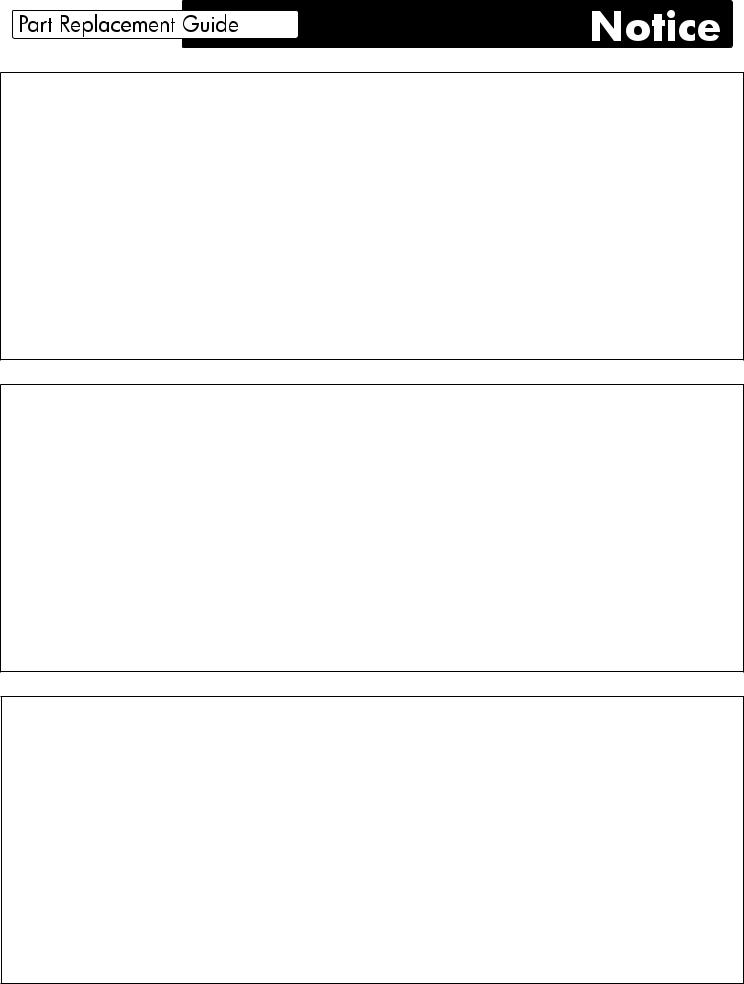
Notice
This manual and any examples contained herein are provided “as is” and are subject to change without notice. Hewlett-Packard Company makes no warranty of any kind with regard to this manual, including, but not limited to, the implied warranties of merchantability and fitness for a particular purpose. Hewlett-Packard Co. shall not be liable for any errors or for incidental or consequential damages in connection with the furnishing, performance, or use of this manual or the examples herein.
Consumer transactions in Australia and the United Kingdom: The above disclaimers and limitations shall not apply to Consumer transactions in Australia and the United Kingdom and shall not affect the statutory rights of Consumers.
© Copyright Hewlett-Packard Company 2002. All rights reserved. Reproduction, adaptation, or translation of this manual is prohibited without prior written permission of Hewlett-Packard Company, except as allowed under the copyright laws.
The programs that control this product are copyrighted and all rights are reserved. Reproduction, adaptation, or translation of those programs without prior written permission of Hewlett-Packard Co. is also prohibited.
Portions of the programs that control this product may also be copyrighted by Microsoft Corporation, Phoenix Technologies, Ltd., ATI Technologies Inc., Intel Corporation, and Adobe Systems Incorporated. See the individual programs for additional copyright notices.
This product incorporates copyright protection technology that is protected by method claims of certain U.S. patents and other intellectual property rights owned by Macrovision Corporation and other rights owners. Use of this copyright protection technology must be authorized by Macrovision Corporation and is intended for home and other limited viewing uses only unless otherwise authorized by Macrovision Corporation. Reverse engineering or disassembly is prohibited.
Microsoft®, MS-DOS®, and Windows® are U.S. registered trademarks of Microsoft Corporation. Pentium® and the Intel Inside logo are U.S. registered trademarks and Celeron™ and SpeedStep™ are U.S. trademarks of Intel Corporation. Adobe® and Acrobat® are trademarks of Adobe Systems Incorporated.
Avis
Ce manuel et tous les exemples contenus dans ledit manuel sont fournis tel quel et sont sujets à des changements sans avis préalable. La société Hewlett-Packard n’offre aucune garantie quelle qu’elle soit en ce qui concerne ce manuel, que ce soient des garanties implicites de commercialité et d’habitabilité pour un objectif déterminé mais non limitées à celles-ci. La société Hewlett-Packard Co. ne sera en aucun cas tenue responsable de tout dommage indirect lié à la fourniture, au rendement et à l’utilisation de ce manuel ou des exemples qu’il contient.
Transactions avec les consommateurs en Australie et dans le Royaume Uni : les dénégations et limitations de responsabilité ci-dessus ne s’appliqueront pas aux transactions avec les consommateurs d’Australie et du Royaume-Uni et n’auront aucune incidence sur les droits légaux de ces consommateurs.
© Droits d’auteurs de la société Hewlett-Packard 2002. Tous droits réservés. La reproduction, l’adaptation ou la traduction de ce manuel sont interdites sans autorisation écrite préalable de la société Hewlett-Packard, sauf dans la mesure où l’autorisent les lois en matière de droits d’auteur.
Les programmes qui contrôlent ce produit sont sujets à des droits d’auteur et tous les droits en sont réservés. La reproduction, l’adaptation ou la traduction de ces programmes sont interdites sans autorisation écrite préalable de la société Hewlett-Packard.
Les portions de programmes qui contrôlent ce produit peuvent aussi être protégées par des droits d’auteur de la société Microsoft, Phoenix Technologies, Ltd., ATI Technologies Inc., la société Intel et Adobe Systems Incorporated. Voir les programmes individuels pour des avis de droits d’auteur supplémentaires.
Ce produit inclut une technologie de protection des droits d’auteur protégés par des revendications de certains brevets sur des méthodes des États-Unis et autres droits à des propriétés intellectuelles de la société Macrovision et peut être utilisé à domicile et d’autres manières limitées à moins d’avoir l’autorisation de la part de Macrovision. Rétroingénierie ou démontage interdits.
Microsoft®, MS-DOS® et Windows® sont des marques de commerce des États-Unis de la société Microsoft. Pentium® et le logo Intel Inside sont des marques de commerce enregistrées aux États-Unis. Celeron™ et SpeedStep™ sont des marques de commerce des États-Unis de la société Intel. Adobe® et Acrobat® sont des marques de commerce de Adobe Systems Incorporated.
Aviso
Este manual, así como los ejemplos aquí contenidos, se ofrecen “como están” y están sujetos a cambio sin previo aviso. Hewlett-Packard Company no ofrece ningún tipo de garantía con respecto a este manual, incluyendo, pero sin limitarse a, las garantías implícitas sobre su comerciabilidad e idoneidad para un determinado propósito. Hewlett-Packard Co. no asume responsabilidad por errores o daños incidentales o consecuenciales resultantes del suministro, desempeño o uso de este manual o de los ejemplos aquí contenidos.
Transacciones con consumidores en Australia y el Reino Unido: El deslinde de responsabilidades y limitaciones descritas en el párrafo anterior no serán aplicables a las transacciones con consumidores en Australia y el Reino Unido, ni afectarán los derechos de los consumidores establecidos por ley.
© Copyright Hewlett-Packard Company 2002. Derechos Reservados. Se prohíbe toda reproducción, adaptación o traducción de este manual sin previo consentimiento de Hewlett-Packard Company, por escrito, con excepción de aquello que las leyes de propiedad intelectual permitan.
Los programas que controlan este producto están protegidos por derechos de autor y todos los derechos han sido reservados. Toda reproducción, adaptación o traducción de dichos programas, sin previo consentimiento de Hewlett-Packard Co., por escrito, está igualmente prohibida.
Algunas partes de los programas que controlan este producto pueden, asimismo, contar con protección de derechos de autor por parte de Microsoft Corporation, Phoenix Technologies, Ltd., ATI Technologies Inc., Intel Corporation, y Adobe Systems Incorporated. Véase los programas individuales para mayor información sobre derechos de autor.
Este producto incorpora tecnología para la protección de derechos de autor, que está protegida por reivindicaciones de métodos de determinadas patentes de los Estados Unidos de Norteamérica, así como por otros derechos de propiedad intelectual de Macrovision Corporation y otros propietarios de derechos. El uso de esta tecnología de protección de derechos de autor debe contar con la autorización de Macrovision Corporation y se ofrece únicamente para uso en el hogar y otros usos de visualización restringida, a menos que Macrovision Corporation disponga de otro modo. Queda prohibido el uso de ingeniería revertida y el desmontaje.
Microsoft®, MS-DOS®, y Windows® son marcas registradas en los Estados Unidos de norteamérica propiedad de Microsoft Corporation. Pentium® y el logotipo Intel Inside son marcas registradas en los Estados Unidos de norteamérica y Celeron™ y SpeedStep™ son marcas registradas en los Estados Unidos de norteamérica, propiedad de Intel Corporation. Adobe® y Acrobat® son marcas registradas propiedad de Adobe Systems Incorporated.
1

3Overview
4 - 10 Replacing a CD/DVD-ROM
Remplacement du lecteur de disques optiques Optisch station vervangen
Austausch des optischen Laufwerks Reemplazo de la unidad óptica
11 - 18 Replacing the Hard Drive
Remplacement du disque dur Vaste schijf vervangen
Austausch des Festplattenlaufwerks Reemplazo del disco duro
19 - 23 Replacing an Expansion Card (modem, sound card, video card, etc.)
Remplacement de la carte d’extension de mémoire (modem, carte son, carte vidéo etc.) Uitbreidingskaart (modem, geluidskaart, videokaart etc.) vervangen
Austausch der Erweiterungskarten (Modem, Soundkarte, Videokarte usw.) Reemplazo de la tarjeta de expansión (módem, tarjeta de sonido, tarjeta de video, etc.)
24 - 30 Replacing the Diskette Drive
Remplacement du lecteur de disques souples Diskettestation vervangen
Austausch des Diskettenlaufwerks Reemplazo de la unidad de disquetes
31 - 37 Replacing the Power Supply
Reemplazo de la fuente de energía De voedingseenheid vervangen
Austauschen des Stromversorgungsteils Remplacement de la source d’alimentation
2
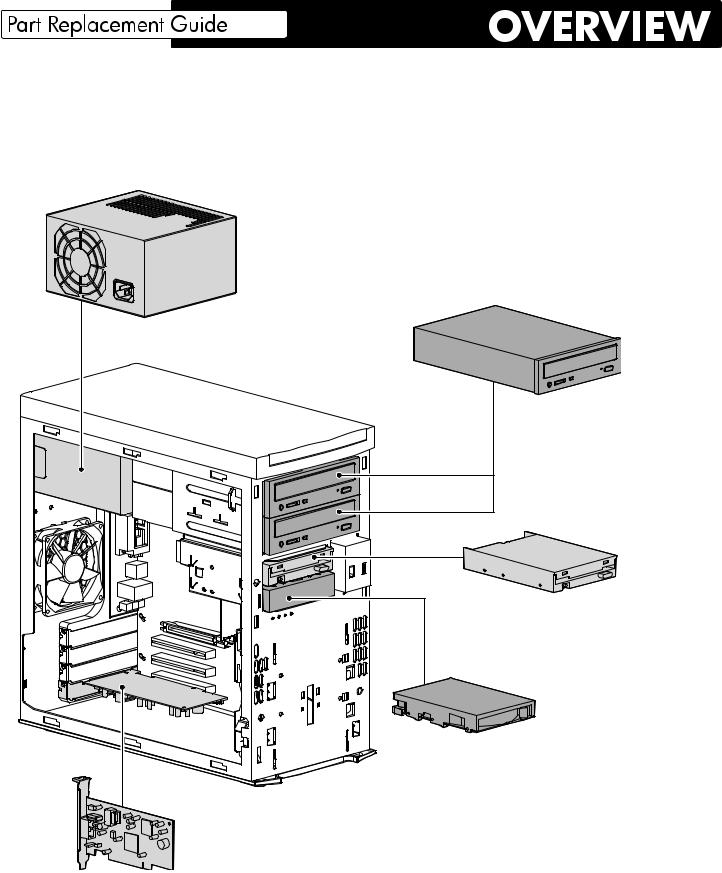
Power Supply
Reemplazo de la fuente de energía
Remplacement de la source d’alimentation
CD/DVD-ROM
Remplacement du lecteur de disques optiques
Reemplazo de la unidad óptica
Hard Drive
Remplacement du disque dur
Reemplazo del disco duro
Diskette Drive
Remplacement du lecteur de disques souples
Reemplazo de la unidad de disquetes
Expansion Card (modem, sound card, video card, etc.)
Remplacement de la carte d’extension de mémoire (modem, carte son, carte vidéo etc.)
Reemplazo de la tarjeta de expansión (módem, tarjeta de sonido, tarjeta de video, etc.)
3
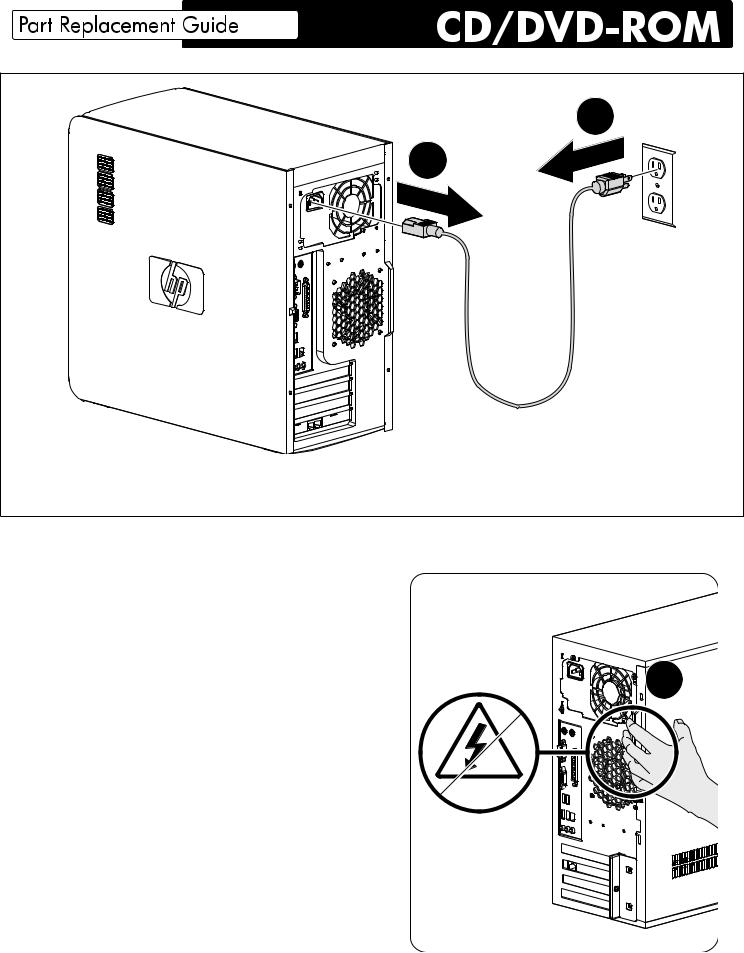
1
2
Warning: Unplug the power cord from the unit and the outlet before replacing any part.
Advertencia: Desenchufe el cable de alimentación de la unidad y del tomacorriente antes de reemplazar cualquier pieza. Avertissement : Débranchez le cordon d’alimentation de l’appareil et de la prise de courant avant de remplacer une pièce.
3
Before doing any work inside your computer, ground yourself by touching a metal part of the chassis.
Antes de realizar cualquier trabajo dentro de la computadora, haga masa tocando una parte de metal del chasis.
Avant d’effectuer un travail quelconque à l’intérieur de votre ordinateur, mettez vous à la terre en touchant une partie métallique du châssis.
4
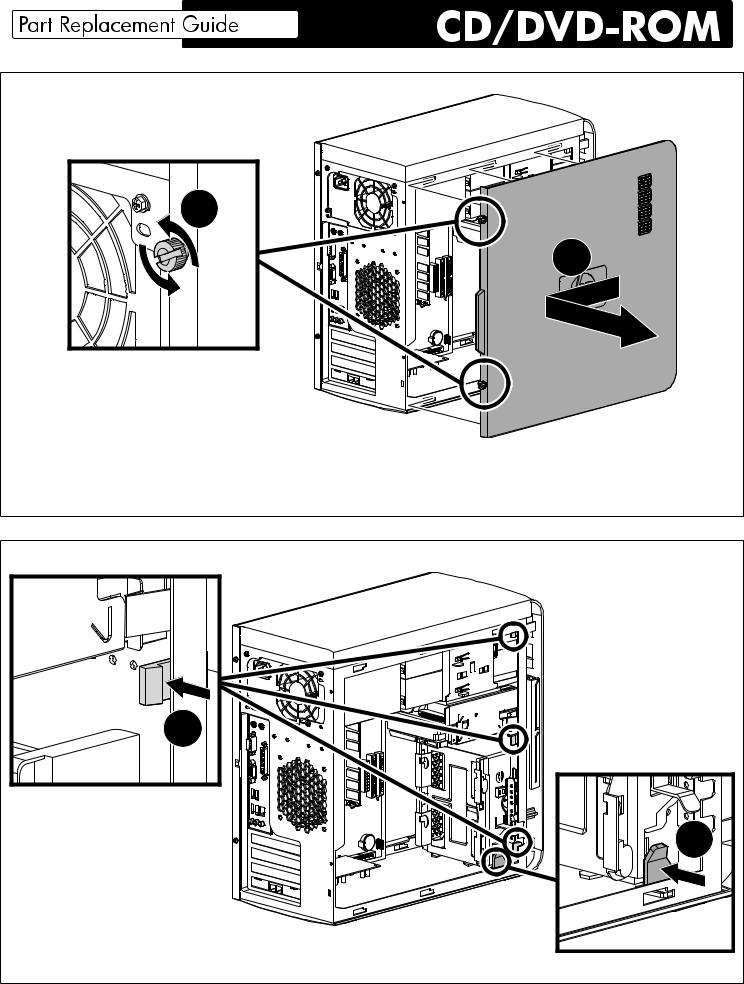
4
5
CAUTION: When working inside the unit, edges inside the chassis can be very sharp.
ATTENTION : Lorsqu’on travaille à l’intérieur de l’appareil, les bords intérieurs du châssis peuvent être très coupants.
PRECAUCIÓN: Cuando trabaje en la parte interna de la unidad, los bordes dentro del chasis pueden tener filo.
6 |
7 |
5 |
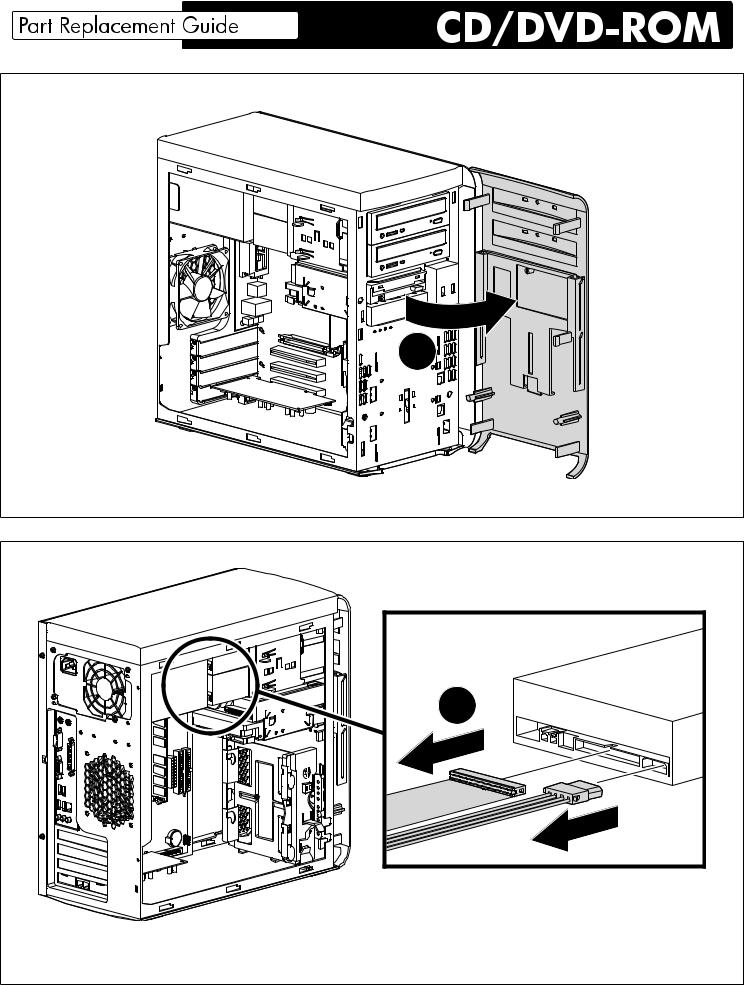
8
9 |
Note: In the above illustration, identify the part you are replacing and how it is positioned in the unit before you remove it.
Aviso: En la ilustración arriba, identifique la pieza que está reemplazando y su posición en la unidad antes de quitarla.
Remarque : Sur l’illustration ci-dessus, identifiez la pièce que vous remplacez et la façon dont elle est positionnée dans l’appareil avant de l’enlever.
6

11 
10
Your CD/DVD-ROM drive could be in the first or second slot. Verify the location of your CD/DVD-ROM and remove the part from only that slot.
Su unidad de CD/DVD-ROM puede ir en la primera o segunda ranura. Verifique la ubicación de su CD/DVD-ROM y quite solo la pieza de esa ranura.
Votre lecteur de CD/DVD-ROM peut être placé dans la première ou la deuxième fente. Vérifiez l’emplacement de votre CD/DVD-ROM et enlevez la pièce de cette fente seulement.
12
Replacement kits are used for many computer models. Your replacement kit may contain more parts than needed for the part you are replacing.
Los juegos de reemplazo se usan para diferentes modelos de ordenadores. El juego de reemplazo puede contener más elementos de los necesarios para la pieza que está reemplazando.
Les kits de remplacement peuvent être utilisés pour de nombreux modèles d’ordinateur. Votre kit de remplacement peut contenir plus de pièces que ce dont vous avez besoin en l’occurence.
7

13 |
All connectors are keyed for their intended location and should not require excessive force to plug in.
Tous les connecteurs sont destinés à un emplacement prévu et il n’est pas nécessaire d’exercer une pression excessive pour les brancher. Todos los conectores encajan perfectamente en su lugar y no requieren de fuerza excesiva para conectarlos.
Note: Use the connector at the end of the cable to connect to the drive. Some cable may have more than one connector; however, only one connector is needed to connect to the drive.
Aviso: Utilice el terminal en el extremo del cable para conectar a la unidad. Algunos cables pueden tener más de un terminal; sin embargo, se necesita un solo terminal para conectar a la unidad.
Remarque : Utilisez le connecteur à l’extrémité du câble qui doit être branché au lecteur. Certains câbles peuvent être dotés de plus d’un connecteur; toutefois, vous n’aurez besoin que d’un seul connecteur pour le branchement au lecteur.
8
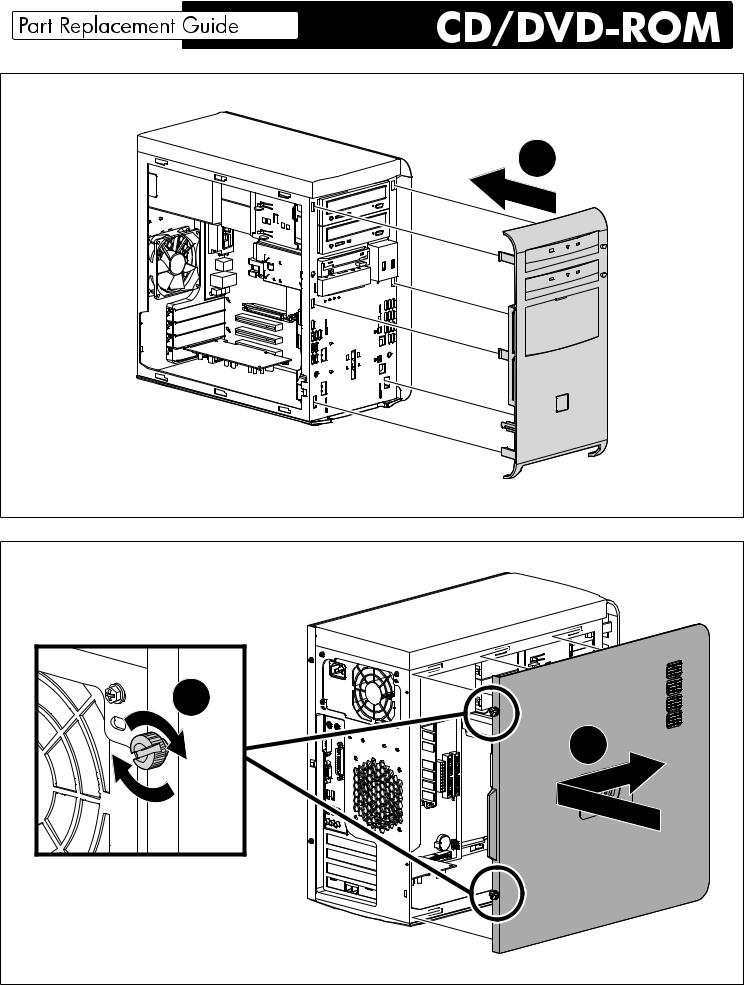
14
16 |
15 |
9 |

18
17
10
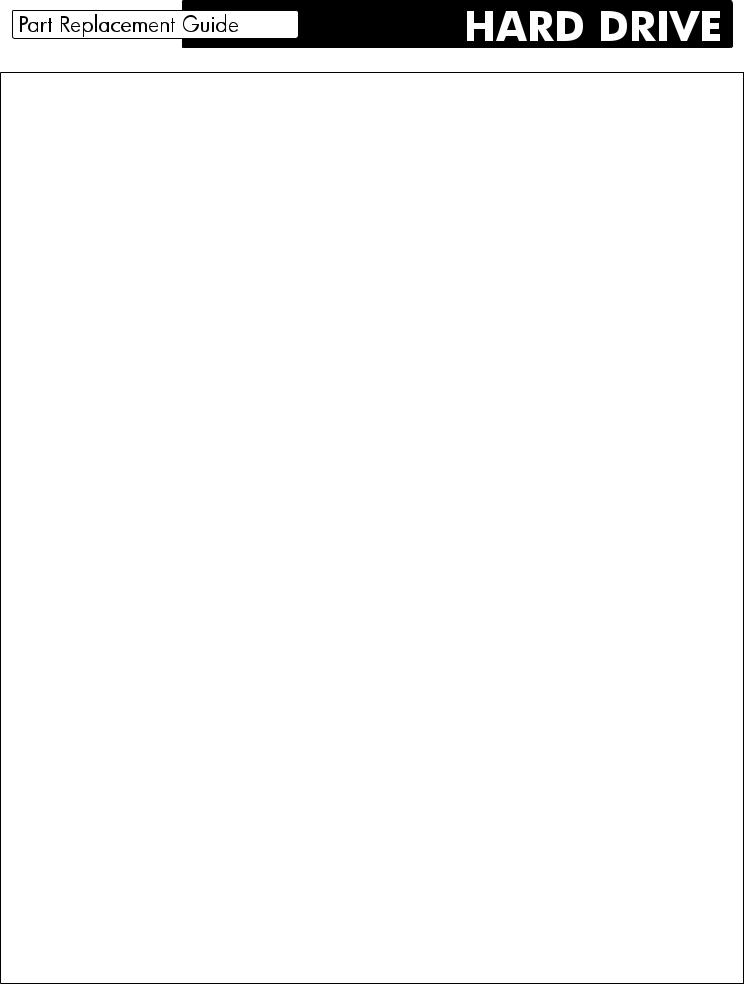
A new hard drive has no data or software preloaded on it. Before you install a new hard drive in your computer, first copy to a backup CD any programs, files or information that you want to move to the new hard drive.
After you install the new hard drive, you must perform a system restore. This process loads your computer’s original shipping configuration onto the new hard drive. Then, you can reload your programs, files, and information from your backup CD onto your new hard drive.
Una unidad de disco duro nueva no cuenta con información o software preinstalado. Antes de instalar una unidad de disco duro nueva en su computadora, primero, haga una copia de seguridad en un CD con todos los programas, carpetas o información que desea pasar a la nueva unidad.
Después de instalar la nueva unidad de disco duro debe reiniciar el sistema. Este proceso carga la configuración original del fabricante de su computadora en la nueva unidad de disco duro. Una vez realizado esto, puede instalar sus programas, carpetas e información desde la copia de seguridad a la nueva unidad de disco duro.
U nouveau disque dur ne comporte aucune donnée ni aucun logiciel préchargé. Avant d’installer un nouveau disque dur sur votre ordinateur, copiez sur un CD de sauvegarde tous les programmes, fichiers ou information que vous souhaitez déplacer sur le nouveau disque dur.
Aprés avoir installé le nouveau disque dur, vous devez effectuer une restauration du systme. Ce processus permet de charger la configuration originale de votre ordinateur lorsqu’il vous a été expédié. Ensuite, vous pouvez charger á nouveau vos programmes, fichiers et information á partir de votre CD de sauvegarde sur votre nouveau disque dur.
11

How To: Back-up Data Using a Floppy Drive or CD-RW Drive
How to Format (Prepare) a Floppy Disk
A large proportion of 3.5” high-density floppy disks are already formatted (pre-formatted). However, sometimes disks will need to be formatted before they can be used. A disk should only need formatting once. If you format a disk with files already on it, those files will be lost.
1.Place the floppy disk in the disk drive.
2.Select, My Computer.
3.Click the floppy disk drive (A:)
4.From the File menu, select Format.
5.Ensure that Quick Format is not ticked.
6.Click the Start button. (A WARNING message will be displayed confirming that any data on the disk will be erased.)
7.Click OK. (It will take about 2 minutes for the disk to be formatted. A message box will be displayed when the format is complete.)
8.Click OK.
9.Click the Close button.
Drive Letters
The 3.5” Floppy (A:) refers to the floppy disk drive.
The C: is the local hard disk.
The D: or E: is the DVD/CD-ROM/CD-RW drive.
Copying Files Using a Floppy Drive
If you would like to back-up your data to a floppy disk perform the following steps:
1.Place the disk in the floppy disk drive (A:).
2.Click on the file to be copied. (To select multiple files, hold down the [Ctrl] key and click on the files to select).
3.Point at anyone of the selected files, and drag it onto the 3.5” Floppy A: icon. A dialog box will appear indicating the progress of the copy.
Do not remove the disk while the green light on the disk drive is flashing. This means the computer is still accessing the disk.
If you leave a Windows Explorer window open on the A: and swap disks, press [F5] to refresh the displayed contents of the new disk.
Using RecordNow to Backup Data
(More information can be located by opening up the RecordNow application and pressing F1 to open the help file.) Use the Data Disc recording feature to record data from your hard disk to either a CD or DVD.
To create a data disc:
1.Click Make a Data Disc from the Main Menu. (RecordNow automatically opens your recorder drive.)
2.Insert a blank or appendable disc into your recorder.
Caution: Problems can occur when adding a file 4GB or larger to a disc that already contains data. Always start with a blank DVD disc when copying files 4 GB or larger.
3.Select the files you wish to copy to your disc by one of the following methods:
4.Click Add Files or Folders, highlight the files you want to copy, then click the Add button.
5.Drag and drop files or folders directly from Windows Explorer to the RecordNow screen.
If you wish to remove any files from your list of files to record, highlight the file then click Remove. Removing files from your copy job will not remove these files from your hard drive.
If you would like to add a volume label to your disc, single click twice on the Volume Label text next to the disc icon in the Create a new Data Disc window, then type a new label for your disc.
6.Once you have selected the files to record, click Next. RecordNow begins recording data to your disc.
7.If you want another copy of your file list, remove the newly recorded disc, insert another blank or appendable disc into your recorder, then click Make Another.
8.To save this file list as a Favorite so the same list can be easily selected in the future, click Add to Favorites.
9.Click Done when you are finished recording. Remove the discs from your drives and store them in a safe place.
How to backup to a CD-R or CD-RW using Roxio
(More information can be located by opening up the Roxio Application and pressing F1 to open the help file.)
To create a data disc:
1.Start a new data CD project. From the File menu, point to New CD Project, then select Data CD.
2.Insert a blank CD into your CD-Recorder (the destination drive).
3.In the Select Source Files drop-down list box, select the folder where your files are located; a list of all files in the folder appears in the Source window.
4.Select the file (hold down the Ctrl or Shift key to select multiple files) in the Source window, and then click Add . The file is added to the data CD project.
Note: Up to 650 MB (74-minute CD) or 700 MB (80-minute CD) of files and folders can be added to a data CD project.
5.Click Record . The Record CD Setup dialog box appears.
6.Click Start Recording.
12
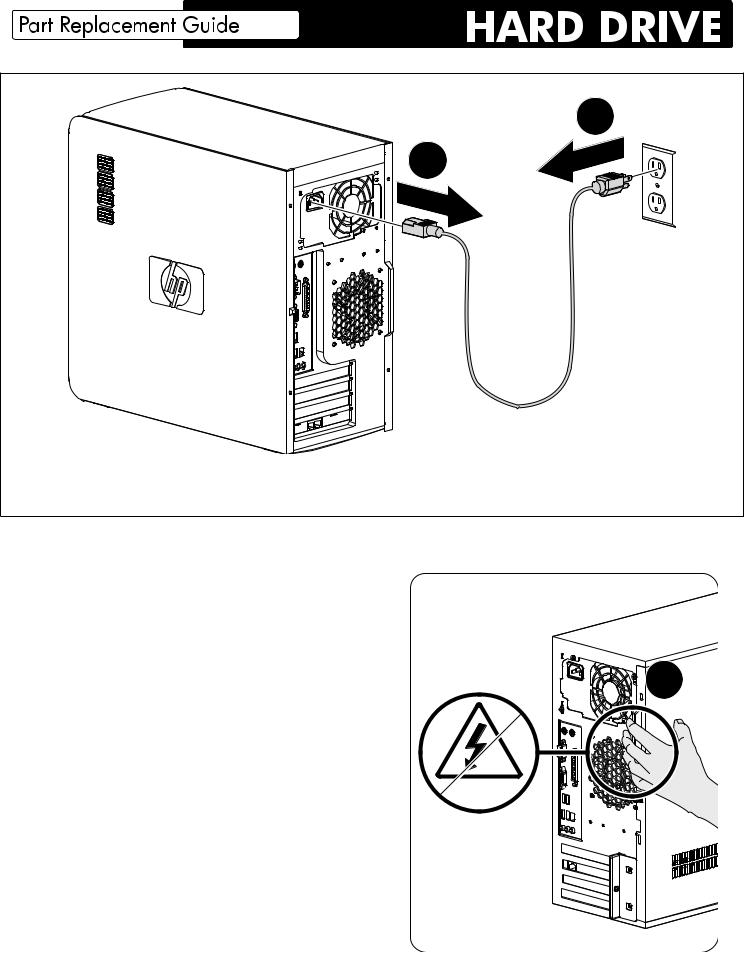
1
2
Warning: Unplug the power cord from the unit and the outlet before replacing any part.
Advertencia: Desenchufe el cable de alimentación de la unidad y del tomacorriente antes de reemplazar cualquier pieza. Avertissement : Débranchez le cordon d’alimentation de l’appareil et de la prise de courant avant de remplacer une pièce.
3
Before doing any work inside your computer, ground yourself by touching a metal part of the chassis.
Antes de realizar cualquier trabajo dentro de la computadora, haga masa tocando una parte de metal del chasis.
Avant d’effectuer un travail quelconque à l’intérieur de votre ordinateur, mettez vous à la terre en touchant une partie métallique du châssis.
13
